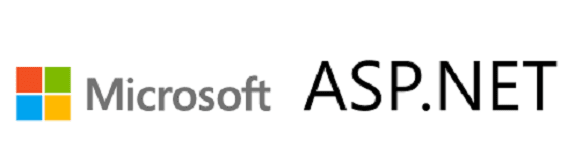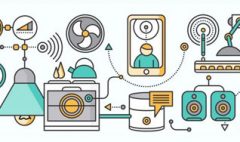ASP.Net Core 1.0 Projesine MVC 6 Eklemek
ASP.Net Core 1.0 Projesine MVC 6 Eklemek
Bu makaleyi okumadan önceASP.NET Core 1.0 ile Web Uygulama Geliştirmeye Başlamak makalesini okumanızı tavsiye ederim.
Projeyi oluşturmak istediğimiz dizine Command Prompt (Windows) veya Terminal (MacOS, Linux) içerisinden gidiyoruz ve aşağıdaki kodları çalıştırıyoruz:
yo aspnet
// Empty Application seçeneğini seçiyoruz
// Projeye aspnetcoremvc6 ismini veriyoruz
// Proje oluşturulduktan sonra
cd aspnetcoremvc6
code .
Visual Studio Code açıldıktan sonra project.json dosyasını açıyor ve içindeki dependencies kısmına aşağıdaki satırı ekliyoruz:
“Microsoft.AspNet.Mvc”: “6.0.0-rc1-final”
Böylece Empty Application tipindeki AspNet Core uygulamamıza Mvc 6 paketini kullanacağımızı söylemiş olduk. Fakat paket henüz projemizin olduğu dizine indirilmedi. Bunun için Command Prompt (Windows) veya Terminal (MacOS, Linux) içerisinde aşağıdaki kodu çalıştırıyoruz:
dnu restore
Artık Startup.cs dosyasını açabilir ve projemizde Mvc kullanmaya başlayabiliriz. Öncelikle ConfigureServices() methodu içerisinde uygulamamıza Mvc’yi tanıtıyoruz:
public void ConfigureServices(IServiceCollection services)
{
services.AddMvc();
}
Bu noktada Configure() methodu içerisinde Mvc’yi kullanabilir, yapılandırabiliriz:
app.UseMvc(routes =>
{
routes.MapRoute(
name: “default”,
template: “{controller=Home}/{action=Index}”
);
});
AspNet Core 1.0 üzerinde geliştirdiğimiz projemizde artık Mvc 6 yapılandırıldı.
İlk sayfamızı ekrana getirmek için projenin olduğu dizinde Controllers ve Views isminde iki dizin oluşturalım. Bunun için aşağıdaki komutları Command Prompt (Windows) veya Terminal (MacOS, Linux) içerisinde çalıştırabiliriz:
mkdir Controllers
mkdir Views
Visual Studio Code editörüne dönerek Controllers dizininde HomeController.cs dosyasını oluşturuyoruz ve içerisine Index() methodunu aşağıdaki gibi yazıyoruz:
using Microsoft.AspNet.Mvc;
namespace aspnetcoremvc6.Controllers
{
public class HomeController : Controller
{
public IActionResult Index()
{
return View();
}
}
}
Artık Views dizininde Home dizinini oluşturup içerisine Index.cshtml dosyasını koyabiliriz. Index.cshtml dosyasının içerisine aşağıdaki HTML kodlarını yazıyoruz:
Merhaba Dünya
Böylece Windows, Linux, MacOS üzerinde yayınlanabilecek şekilde AspNet Core 1.0 üzerinde çalışan ve Mvc6 kullanan projemiz hazır hale geldi.
Projeyi çalıştırmak için Command Prompt (Windows) veya Terminal (MacOS, Linux) içerisinde aşağıdaki komutu çalıştırıyoruz:dnx web